Vous venez juste d’acheter une autre carte mémoire sd pour votre Samsung Galaxy S10 Lite ou alors vous avez récupéré une micro SD qui a déjà été utilisée. Vous vous demandez si il est recommandé de formater cette carte mémoire microSD. Avec cet article nous vous expliquerons si vous devez formater une carte mémoire neuve. Après nous détaillerons comment parcourir les fichiers existants dans une vieille carte mémoire microSD et ainsi garder les informations avant tout formatage. Enfin vous verrez comment formater votre microSD depuis votre Samsung Galaxy S10 Lite.
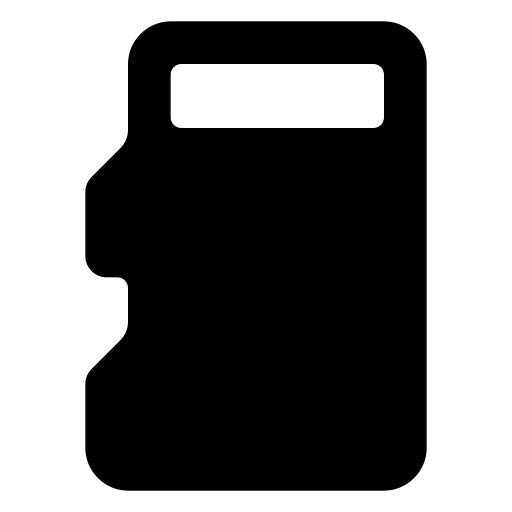
Doit-on formater une carte SD neuve ?
Si votre nouvelle carte mémoire microSD est neuve alors il n’y a aucun intérêt à la formater avant une utilisation. Formater une carte mémoire signifie que vous la réinitialiser et supprimer toutes ses informations. Vu qu’une carte mémoire sd neuve est vierge de toutes informations, de cette façon vous n’avez pas à la formater. Si vous ne savez pas quelle carte SD choisir pour votre Samsung Galaxy S10 Lite, jetez un oeil à notre article.
Comment sauvegarder les informations d’une carte mémoire microSD depuis votre Samsung Galaxy S10 Lite ou alors en passant par un pc?
Après avoir inséré votre carte SD dans votre Samsung Galaxy S10 Lite, vous pourrez choisir de la formater avant toute utilisation. Notamment, vous récupérez une vieille carte SD d’un parent ou alors vous avez retrouvé une carte SD dans vos tiroirs,. Effacer ses informations va vous permettre d’obtenir plus de mémoire. Si vous voulez checker ce que possède votre carte mémoire sd avant le formatage, vous avez 2 techniques.
Parcourir la carte mémoire micro SD depuis votre Samsung Galaxy S10 Lite
Allez dans l’explorateur sur votre Samsung Galaxy S10 Lite si vous souhaitez parcourir le contenu de votre Samsung Galaxy S10 Lite: ouvrez l’explorateur Mes fichiers et sélectionnez Carte SD. Vous verrez tout le contenu de cette carte mémoire.
Lecture d’une carte mémoire sd en passant par votre pc
Il faudra passer par un adaptateur de carte mémoire micro SD vers une carte mémoire sd et ainsi pouvoir la mettre à l’intérieur de votre pc. Puis ouvrez l’explorateur et ouvrez votre carte mémoire sd. Vous pourrez voir le contenu et ainsi faire une sauvegarde des fichiers à l’intérieur de votre pc avant formatage .
Vous pouvez également utiliser également une clé USB si jamais vous n’avez pas de lecteur SD sur votre pc. Vous aurez uniquement à insérer la carte mémoire micro SD dans la clé USB dans un second temps d’installer votre clé dans votre pc.
Pour quelles raisons doit-on parfois formater une carte mémoire microSD?
Il ne sera pas indispensable de formater une carte SD. Il sera intéressant de la formater si jamais vous n’arrivez pas à la lire sur votre Samsung Galaxy S10 Lite. Ou bien qu’elle comporte de vieux dossiers dont vous ne voulez plus.
Par quel moyen formater la carte mémoire microSD depuis votre Samsung Galaxy S10 Lite?
Pour supprimer les données sur votre carte mémoire sd et ainsi réinitialiser votre carte mémoire, c’est très facile. Parcourez les étapes ci-dessous:
- Vous allez à nouveau devoir vous rendre dans les paramètres de votre Samsung Galaxy S10 Lite
- Allez dans onglet Général OU Maintenance de l’appareil
- Et ensuite sélectionnez Stockage
- Et ensuite sélectionnez Carte SD
- Et ensuite dans le menu en haut à droite, sélectionnez paramètres du stockage
- Enfin cliquez sur Carte SD
- Et en dernière étape sélectionnez Formater
De cette façon vous devriez avoir effacé toutes les informations qui étaient visibles sur la carte.
Formater une carte mémoire sd depuis votre pc
Vous pouvez également formater la carte mémoire sd de votre Samsung Galaxy S10 Lite directement en passant par un ordinateur. Il faut juste la brancher sur votre pc dans un second temps de cliquez droit sur l’icône qui représente votre carte mémoire sd. Vous devrez cliquer sur la taille de formatage FAT 32 , NTFS ou alors exFAT .
Dans le cas où vous souhaitez d’autres solutions sur votre Samsung Galaxy S10 Lite, vous pouvez jeter un oeil sur les tutoriels de la catégorie : Samsung Galaxy S10 Lite.








